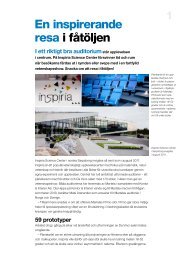Streckritning 2 - Martela
Streckritning 2 - Martela
Streckritning 2 - Martela
Create successful ePaper yourself
Turn your PDF publications into a flip-book with our unique Google optimized e-Paper software.
Katja Koskinen<br />
Bågar<br />
OFFICEMAKER INSTRUKTIONER<br />
8.11.2005<br />
Under rubriken Bågar finns totalt åtta komponenter - fyra olika typer av bågar och deras dubbelutföranden.<br />
Nedan kommer vi att beskriva beteendet på de enkla bågarna.<br />
Bågar används för att skapa runda former. Om en båge förses med en höjd i dialogen Grundinställningar,<br />
syns den i 3D.<br />
Bågarna placeras som programmets övriga streckritningskomponenter. Du kan töja bågarna och därmed<br />
ändra bågvinkel och radie. Det går också att byta färg på bågar, såväl i planvy som i 3D.<br />
Observera: Dubbelbågarna har samma funktion som enkelbågarna på ritytan. Var<br />
noga med att tänka på inner- och yttermått när du arbetar med dubbelbågar.<br />
Cirkelbåge genom tangent och vinkel<br />
Cirkelbåge genom tangent och vinkel används för att rita en kurva i tangenten av en linje, det vill<br />
säga i fortsättningen av en linje.<br />
1. Hämta bågen, för den mot linjen. Bågen snappar mot änden på linjen. Klicka<br />
fast bågen.<br />
2. Ange Radie i inmatningsrutan.<br />
3. Tryck på Tab-tangenten och ange Vinkel.<br />
4. Tryck på Tab-tangenten tills du kommer till textfältet Medurs och ange J för Ja<br />
och N för Nej.<br />
5. Tryck Enter. Inmatningsrutan minskar till två fält.<br />
6. Tryck på Tab-tangenten tills du kommer till textfältet Bågvinkel och ange<br />
vinkel.<br />
7. Bekräfta dina val genom att trycka Enter igen. Bågen är komplett.<br />
Cirkelbåge innanför två tangerande linjer<br />
Cirkelbåge innanför två tangerande linjer används för att rita en kurva mellan två mötande linjer.<br />
1. Hämta komponenten och klicka fast den vid en av linjeändarna.<br />
2. En röd streckad linje visas vid muspekaren. Se till att komponentens<br />
röda streckade linje förlänger den heldragna linjen och klicka igen.<br />
3. För muspekaren (bågen följer med) mot den andra linjens ända. När den<br />
streckade röda linjen snappar mot linjeänden och hjälptexten Ände<br />
visas, klicka fast bågen på den andra linjen.<br />
4. Dra ut den röda streckade linjen så att den rakt förlänger den heldragna<br />
linjen och klicka igen.<br />
8(19)